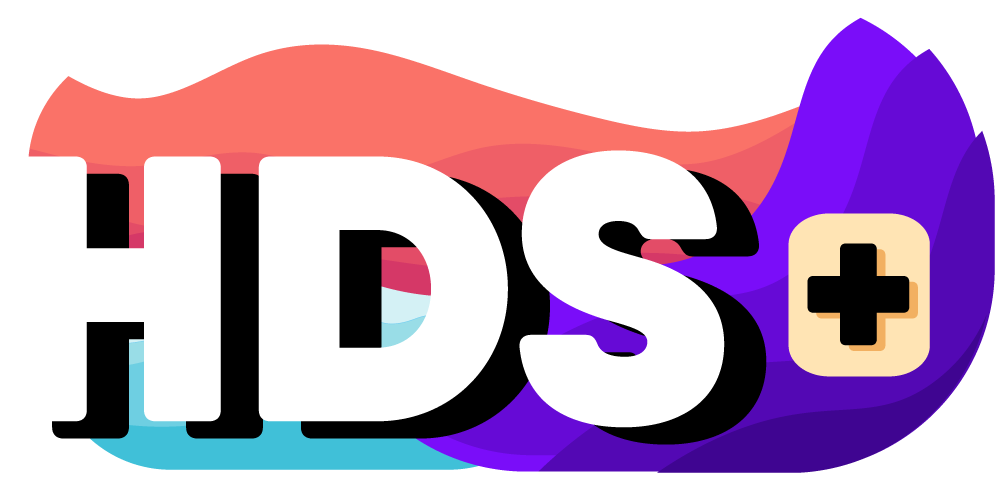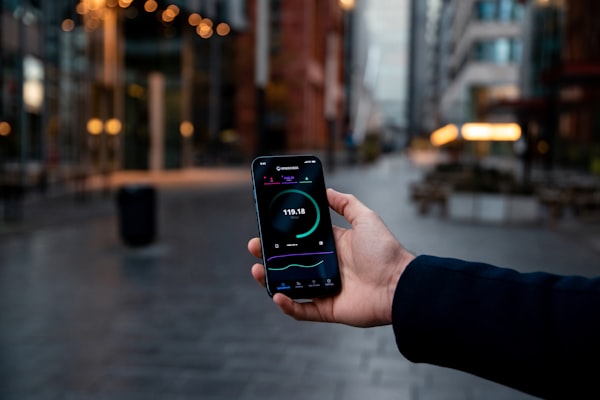Cómo configurar correctamente tu Router Asus con Pi-Hole / AdGuard en el NAS
Configura tu Router Asus para que todos los dispositivos de tu Red tengan cobertura con Pi-Hole de forma automática.

Regístrate en HDS+
Tutoriales y soporte sobre sistemas NAS, Redes, Docker y SelfHosting.
Sin SPAM. Es gratuito. Ten acceso a todo el contenido.
En la anterior guía os explicaba el proceso completo para instalar en un NAS Synology el servicio Pi-Hole. Como ya sabéis, lo que hace Pi-Hole es bloquear la publicidad en nuestra navegación además de poder bloquear ciertas URLs que por X motivo queramos que no sea posible acceder desde nuestra Red Local.

Como expliqué en la guía, para que funcione en nuestro dispositivo (por ejemplo nuestro iPhone o un Mac), debemos de ir modificando el servidor DNS en cada dispositivo, ya que Pi-Hole actúa como servidor de DNS en nuestro NAS y por defectos nuestros dispositivos de casa se conectan automáticamente a un proveedor de DNS externo.
Si tienes en casa un Router de la marca Asus configurado como neutro, y el cual gestiona todo el peso de tu conexión, estás de enhorabuena, ya que voy a explicarte como dejarlo configurado correctamente para que todos tus dispositivos domésticos se beneficien del poder de Pi-Hole de forma automática.